Come parlare o digitare nell'app Cortana in Windows 10
A differenza dell'Assistente Google(Google Assistant) che ascolta e consente l'immissione di testo allo stesso tempo, Cortana non ti consente di digitare. Ascolta solo l'input vocale. Tuttavia, una modifica nell'app ora consente agli utenti di parlare o digitare Cortana(speak or type into Cortana) in Windows 10.
Come parlare o digitare nell'app Cortana
Possono esserci più occasioni in cui non puoi parlare ma devi digitare qualcosa di importante. Tuttavia, Cortana non ti consente di farlo poiché l'assistente vocale in Windows ha solo la capacità di ascoltare l'input vocale. Questo non è più il caso. Ecco come parlare o digitare in Cortana in Windows 10 .
- Apri Cortana.
- Fare clic sui pulsanti Menu (3 punti).(Menu)
- Scegli Impostazioni(Settings) .
- Passa a Questo dispositivo( This device) , scegli Parla con Cortana(Talk to Cortana) .
- Seleziona Digita o Parla(Type or Speak) o digita(type) in Preferenza scorciatoia da tastiera(Keyboard shortcut preference) .
- Chiudi le impostazioni di Cortana.
L' assistente vocale Cortana è tornato in scena in Windows 10 . La versione rinnovata dell'app supporta molte funzionalità, inclusa la possibilità di passare da " Parla o digita(Speak or Type) " per Cortana in Windows 10 . Guarda i passaggi descritti in dettaglio, di seguito!
Apri l' app Cortana(Cortana app) facendo clic sull'icona " Parla con Cortana(Talk to Cortana) ", accanto alla barra " Cerca(Search) ".
Fare clic su ' Menu ' (visibile come 3 punti orizzontali) nell'angolo in alto a sinistra della finestra di Cortana .
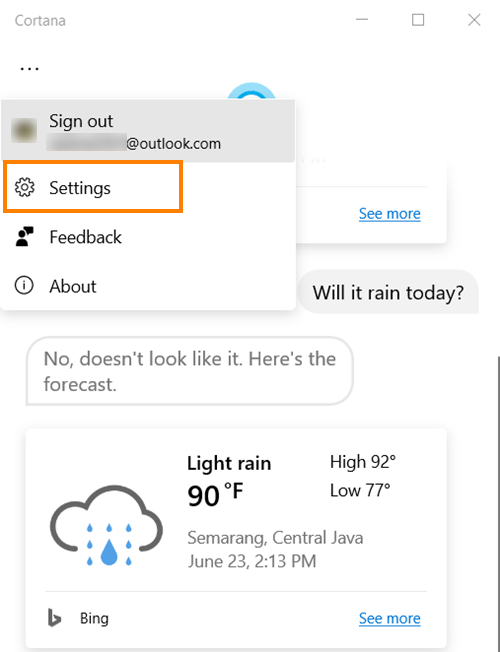
Scegli l'opzione ' Impostazioni(Settings) ' dall'elenco visualizzato.
Se non vedi l'opzione " Impostazioni(Settings) " elencata, accedi con il tuo account Microsoft .

Quando viene visualizzato, fai clic sull'opzione e scegli " Parla con Cortana(Talk to Cortana) " sotto l' intestazione " Questo dispositivo ".(This device)
Ora scorri verso il basso fino a " Preferenza scorciatoia da tastiera(Keyboard shortcut preference) ". Qui, scegli come desideri utilizzare Cortana all'avvio o premi Windows+C per richiamare Cortana .

Dal momento che vogliamo parlare o digitare Cortana in Windows 10 , seleziona l' opzione " Parla o digita ".(Speak or type)
Quando lo fai, Cortana smetterà di ascoltare mentre inizi a digitare.
I hope that helps!
Related posts
Come disinstallare e Reinstall Cortana in Windows 10
Come configurare e gestire Cortana Settings in Windows 10
Cortana Show Me App offre una guida visiva per l'utilizzo di Windows 10
Come cancellare Cortana Search Content in Windows 10
Come cambiare Cortana Voice and Language in Windows 10
Come utilizzare Cortana con un account utente locale in Windows 10
Hide Toolbars option in Taskbar Context Menu in Windows 10
Come disattivare Cortana & Search box in Windows 10
Come impostare timer e sveglie utilizzando Cortana in Windows 10
Best GRATUITO Barcode Scanner software per Windows 10
Convert EPUB a MOBI - Strumenti convertitore gratuito per Windows 10
Make Firefox display Media Controls su Windows 10 Lock Screen
Come chiedere a Cortana di bloccare, disconnettersi, spegnere o riavviare il tuo PC Windows 10
Come disabilitare le salvaguardie per Feature Updates su Windows 10
Come utilizzare Cortana su un PC, notebook o tablet Windows 10
Top 3 Reddit apps per Windows 10 che sono disponibili presso Windows Store
Watch TV digitale e ascolta Radio su Windows 10 con ProgDVB
Disabilita in modo permanente Cortana su Windows 10
Come abilitare o Disable Cortana in Windows 10
Abilita o disabilita Cortana su Windows 10 Lock Screen
